编辑:系统城
2014-07-27 16:38:07
来源于:系统城
1. 扫描二维码随时看资讯
2. 请使用手机浏览器访问:
http://wap.xtcheng.cc/xtjc/254.html
手机查看
今天在使用电脑的时候,系统时win7的,发现桌面上的文件夹图标多了一个小黄锁,然后点击打开文件夹就打不开了,好像被限制了,这该怎么办?怎么才能解除小黄锁的限制呢?看下高手是如何来破解的吧。
解除win7桌面文件夹图标小黄锁的限制:
1、首先打开计算机界面,然后在界面上方的地址栏中输入并进入“c:\user\lenovo\桌面”文件夹;
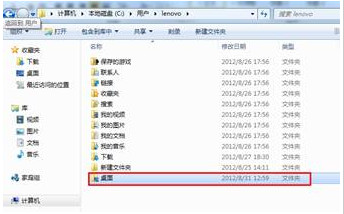
2、然后鼠标右击“桌面”文件夹选择属性,在打开的桌面属性界面中,切换到“安全”选项卡下,点击“编辑”按钮;
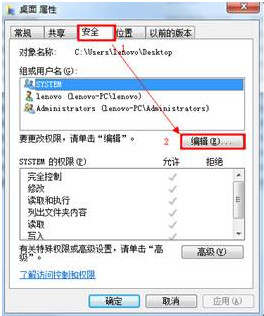
3、接着在打开的桌面的权限窗口中,点击“添加”按钮;

4、然后在选择用户或组对话框中的“输入对象名称来选择”中输入“AU”,然后点击“检查名字”按钮,之后点击确定;
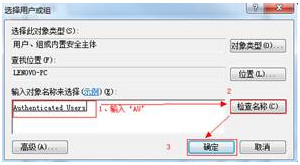
5、桌面文件夹权限修改成功后,重启一下计算机,就会发现桌面图标的小黄锁不见了哦。
Win7系统下的文件夹图标出现小黄锁的主要原因是桌面文件夹权限被限制了,通过上述几个步骤的操作之后,就能够获取权限,解除小黄锁的限制了。

微软推出的Windows系统基本是要收费的,用户需要通过激活才能正常使用。Win8系统下,有用户查看了计算机属性,提示你的windows许可证即将过期,你需要从电脑设置中激活windows。

我们可以手动操作让软件可以开机自启动,只要找到启动项文件夹将快捷方式复制进去便可以了。阅读下文了解Win10系统设置某软件为开机启动的方法。

酷狗音乐音乐拥有海量的音乐资源,受到了很多网友的喜欢。当然,一些朋友在使用酷狗音乐的时候,也是会碰到各种各样的问题。当碰到解决不了问题的时候,我们可以联系酷狗音乐

Win10怎么合并磁盘分区?在首次安装系统时我们需要对硬盘进行分区,但是在系统正常使用时也是可以对硬盘进行合并等操作的,下面就教大家Win10怎么合并磁盘分区。